Windows 10 Fall Creators Güncellemesini Gecikme, Erteleme veya Engelleme
Microsoft, 17 Ekim'den itibaren resmi olarak Güz Yaratıcılar Güncellemesini kamuya duyurdu.inci. Son özellik güncellemesinde olduğu gibi, buWindows Update aracılığıyla "aşamalı bir dağıtım" olacak. Güncelleştirmeye nasıl son vereceğinizi ancak Windows 10 sisteminizi güvenli ve istikrarlı tutmak için önemli güvenlik eklerini nasıl alacağınızı aşağıda bulabilirsiniz.

Erteleme, Gecikme veya Blok Penceresi 10 Düşme Yaratıcısı Güncellemesi
Öncelikle, güncellemenin nasıl erteleneceğine bakalımWindows 10 Pro kullanıyorsanız, yapabileceğiniz bir yıla kadar. Bu, durumunuzu değerlendirmek ve diğer kullanıcılardan ortaya çıkan herhangi bir sorun olup olmadığını öğrenmek için yeterli zaman sağlayacaktır. Bu, Windows Update aracılığıyla otomatik olarak yüklenen güvenlik düzeltme eklerini almanıza da olanak sağlar.
Yönelmek Ayarlar> Güncelleme ve güvenlik ve Güncelleme Ayarları kategorisinin altındaki Gelişmiş seçenekler bağlantısını tıklayın.
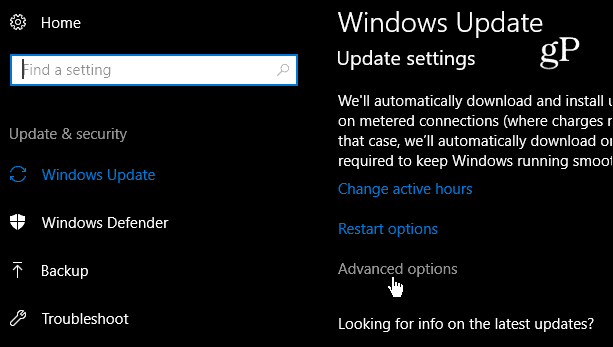
Ardından Geçerli Şube'nin seçildiğinden emin olun veardından, Sonbahar Oluşturucu Güncellemesi'nin ertelenmesini istediğiniz gün sayısını seçin. Güncelleştirmeyi 365 güne ertelemek üzere ayarlayabilseniz de, çoğu kişi için bir veya iki ay yeterli olacaktır. Seçtiğiniz gün sayısının taşa ayarlanmadığını unutmayın. Güncelleştirmeyi daha erken almak istiyorsanız, istediğiniz zaman geri dönüp değiştirebilirsiniz.
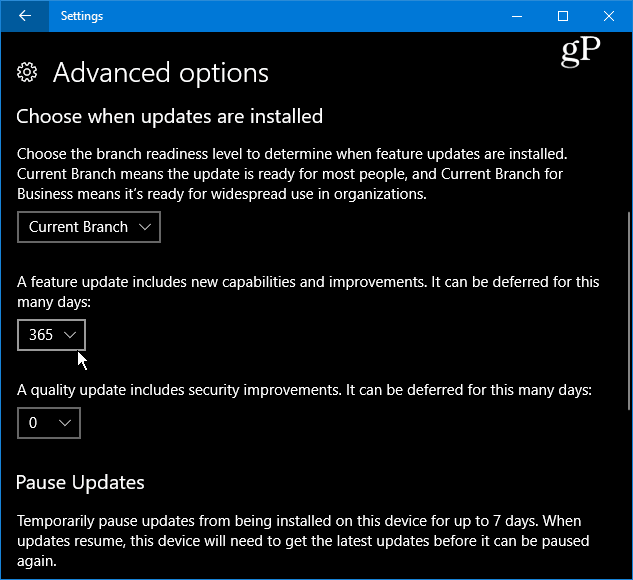
Gecikmeli Düşme Yaratanları Güncellemesi
Sahip olduğunuz diğer bir seçenek degüncellemeyi daha sonra ertele. Bu, kurulumun zamanlamasını sizin için en uygun zaman ve günde gerçekleşecek şekilde değiştirmenize olanak sağlar. Yönelmek Ayarlar> Güncelleme ve güvenlik> Windows Güncelle ve Ayarları Güncelle bölümünün altında Yeniden başlat seçeneklerini seçin.
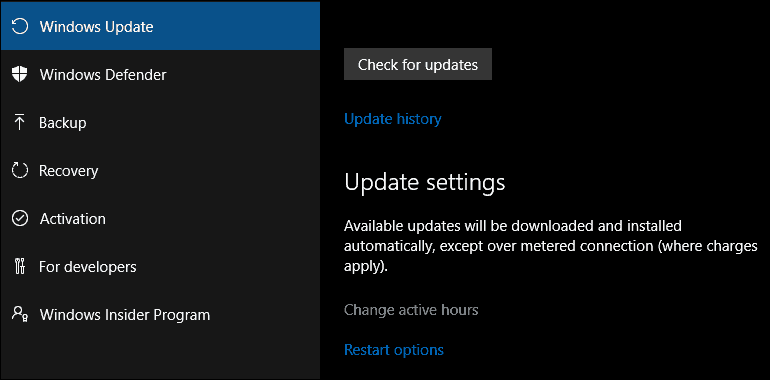
Burada değiştirebileceğiniz diğer bir şey de, bir güncelleme sonrasında beklenmeyen yeniden başlatmaların önlenmesine yardımcı olmak için Etkin Saatlerdir.
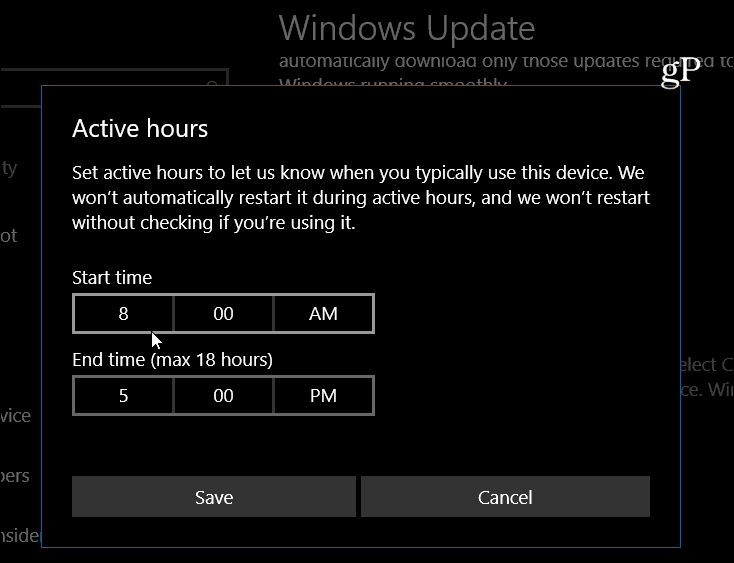
Düşme Yaratanları Güncellemesini Engelle
Güncelleştirmeleri erteleme yeteneği muhtemelenideal. Ancak, Ev sürümünün özellik güncellemesini erteleme seçeneği yoktur. Ancak, geçici çözüm, birkaç Ölçülü Bağlantı ayarını değiştirerek yüklenmesini engelliyor. Sınırlı bağlantı, internet erişimi sınırlı olan kişilerin veri kullanımını sınırlamak için tasarlanmıştır.
Ölçümlü kullanma hakkında daha ayrıntılı bilgi içinbağlantı okuma Windows 10 Verilerini Sınırlı Bir Bağlantının Üzerinden Kullanmayı Sınırlama. Ve Ethernet kullanıyorsanız, makalemizi okuyun: Kablolu Ağ Bağlantılı Bağlantı Nasıl Yapılır. Güncelleştirmeyi yüklemeye hazır olduğunuzda geri dönün ve Ölçümlü Bağlantı özelliğini kapatın.
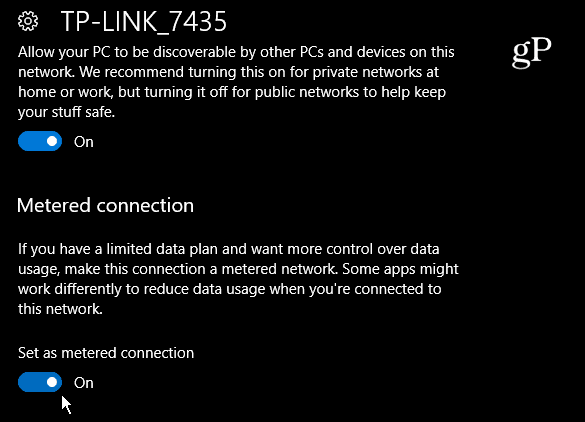
Microsoft'un bunları yaymaya başladığını belirtmekte fayda varözellik zaman içinde güncellemeleri. Planın nasıl işlediğinin kesin sırrını kimse bilmiyor, ancak yeni bir özellik güncellemesi aldığınızda konumunuz ve Windows 10'u çalıştırdığınız cihaz tarafından belirleniyor. Oluşturan Güncellemeler ile yenileri arasında önemli bir fark yoktur ve sisteminizin mümkün olduğunca güncel olduğundan emin olmanız önemlidir.
Yine de, uzak tutmak için iyi nedenler var.bir süre için güncelleyin. Yüklü uygulamalar veya sistem donanımıyla ilgili sorunların önlenmesine yardımcı olabilir. Bilinmeyen sorunlar kaçınılmazdır ve acele etmeyerek, önce bazı sorunlar çözülürken bekleyebilirsiniz. Ayrıca, erteleme seçeneğini kullanarak hala önemli güvenlik yamaları elde edersiniz.
Bir tutkun ve Güz almaya hazır mısınızYaratıcılar Güncelleme birinci günde mi, yoksa birkaç ay boyunca titriyor musunuz? Aşağıya bir yorum bırakın ve düşüncelerinizi bize bildirin. Daha fazla ipucu, püf noktası ve sorun giderme önerileri için Windows 10 Forumlarımıza katıldığınızdan emin olun.










yorum Yap